Si su proveedor está todavía en la fase de despliegue de un Servicio, verá también la pestaña "Escalada". Esta pestaña le informa de si el proveedor está actualmente en escalado y por qué. Si actualmente no hay escalado, recibirá la notificación "el servicio xyz no está actualmente en escalado".
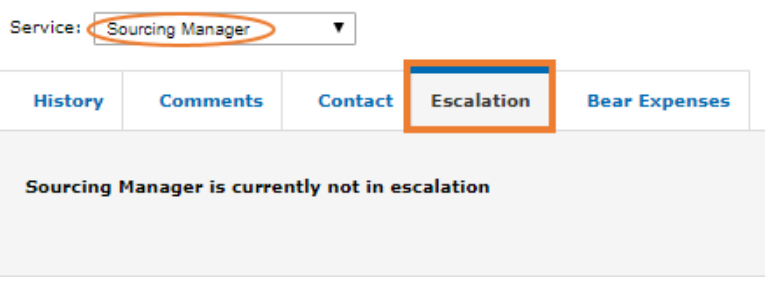
Si su proveedor está en escalada para un servicio específico, recibirá la siguiente información (véase la captura de pantalla a continuación):
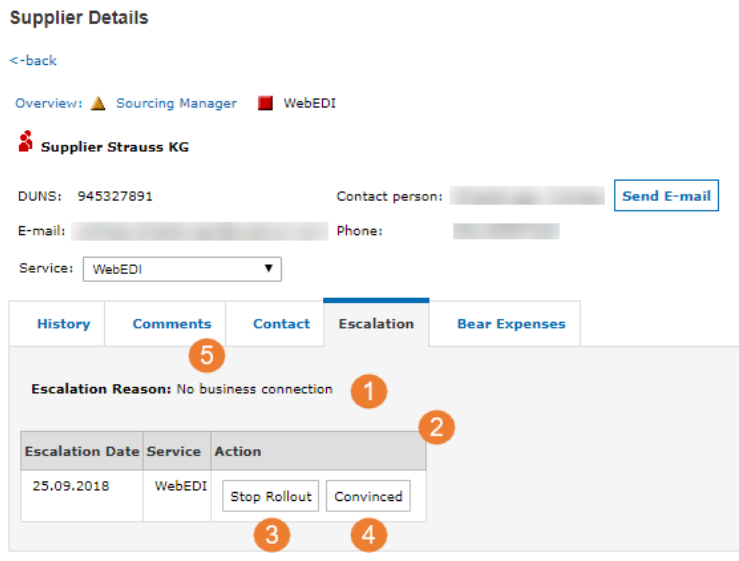
La pestaña "Escalada" le ofrece la siguiente información:
1. 1. Motivo de la escalada
2. Una tabla que le informa sobre la fecha de la escalada, el servicio que ha sido escalado y las acciones que puede emprender ahora.
3. Puede detener el despliegue. El proveedor será eliminado del despliegue para este servicio y dejará de aparecer en el resumen de escalado. El proveedor sólo reaparecerá en el panel de control de despliegue en caso de que inicie un nuevo despliegue.
4. 4. Puede establecer el proveedor en "Convencido", por ejemplo, después de haberse puesto en contacto con él y haber podido resolver el motivo de la escalada. Al hacer clic en "Convencido", el proveedor volverá a su estado anterior. Se enviará un correo electrónico al administrador de la empresa del proveedor y al contacto de servicio del proveedor solicitando continuar con la reserva del servicio. La pestaña 'Historial' cambiará en consecuencia.
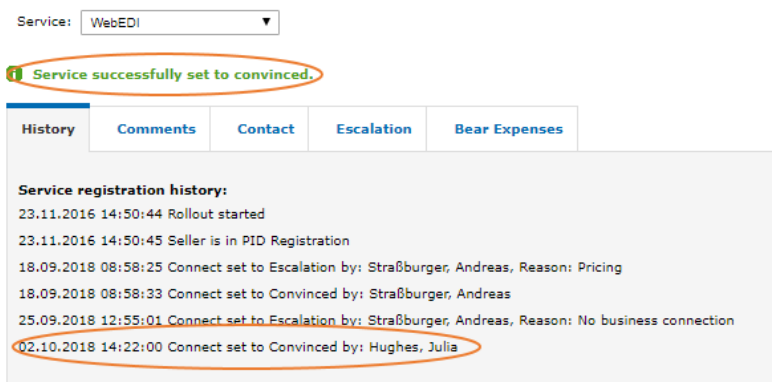
Cambio de estado tras hacer clic en "Convencido
Después de hacer clic en 'convencido', la información de estado de su proveedor cambiará de un cuadrado rojo de nuevo a un triángulo amarillo y el proveedor estará de nuevo en el registro PID.
5. Al cambiar al botón "Comentarios" recibirá más información

- En la sección 'Comentarios' puede ver los comentarios añadidos por los usuarios de su empresa.
- Puede añadir un comentario escribiéndolo en la línea de entrada y haciendo clic en "Añadir nota". Con cada comentario se añadirá su nombre y apellidos, así como la fecha y la hora.
- Comentario (AGVIP) le mostrará los comentarios del servicio de atención al cliente de SupplyOn en caso de que hayan estado en contacto con el proveedor.
- Si ha añadido sus propios comentarios, guárdelos haciendo clic en 'Guardar'.